Joomla! のインストール STEP4
(6)ライセンス画面
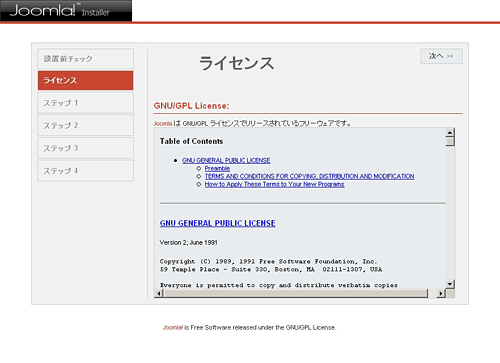
ライセンスは英語なので適当に流して「次へ>>」を押します。
(7)データベースの設定
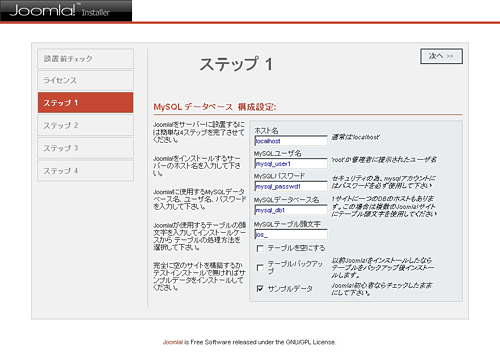
ステップ1では、サーバやmysqlのアカウントなどの情報などを入力します。
自分で構築したサーバであれば、mysqlのアカウントは自由に設定できますが、レンタルサーバなどを利用している場合は、サービス業者に尋ねてください。
なお、「サンプルデータ」をクリックしておくと、最初にデモデータがインストールされます。 Joomla!のコンテンツ管理は慣れるまで複雑なので、最初はデモデータをインストールしたほうが良いでしょう。
私はいつでもテストができるよう、デモ環境と本番環境を容易しました。本番環境はデモデータをインストールしていません。